Apple Watchでは、Macのロック&アンロックが自動的にできますが、iPhoneで似たようなことができるアプリを紹介します。
M1 MacBook Air 2020(macOS 11.0 Big Sur)とiPhone SE第2世代(iOS 14.3)では、特に問題なく使えました。
このページは、次の方向けに書いています。
- Apple Watchみたいに、iPhoneでMacのロック&アンロックができるアプリを探している人
- 以前使っていたアプリ「Near Lock」が正常に動かなくなったので、代わりのアプリを探している人

以前は「Near Lock」っていう同類の定番アプリがあったんだけど、2年間アップデート無しで、最近のmacOSには対応してない。
そんな人には、ぜひともこのアプリを試してもらいたい!
アプリのメリット・デメリット
メリット
- M1 MacBookやmacOS Big Surといった最近のOSに対応している
- Macのみアプリのインストールと設定が必要で、iPhoneは特に何もしなくて良い
- シンプルでごちゃごちゃしていない
- 無料
デメリット
- ロック/アンロックの設定の部分は、うまくいくまで何度か調整が必要
アプリの入手先
以下のリンクをクリックして、開発者様の公式サイトからダウンロードできます。
2021年1月21日現在、最新のバージョンは1.10.1です。
以下の図で矢印が指し示しているzipファイルをダウンロードして、解凍した上で「アプリケーション」フォルダに手動で移動させて下さい。
アプリを最初に開くときは、右クリックメニューから「開く」を選んでください。
ダブルクリックではセキュリティの関係上、開けません。
あと、「システム環境設定」で「セキュリティとプライバシー」を開いて、「アクセシビリティ」で「BLEUnlock」を追加&チェックを入れて下さい。
アプリのオススメの使い方
アプリを起動すると、メニューバーにアイコンが表示されます。
そのアイコンをクリックするとメニュー項目が表示されるので、以下はそれぞれの設定について解説します。
「画面スリープから復帰」は、ロック中は画面がスリープ(消灯)されますが、これにチェックを入れるとバックライトが点灯されます。
このオプションを設定したときは、「パスワードを設定…」でパスワードを必ず設定して下さい。
あとは、「ログイン時に起動」にチェックを入れておくと、Mac起動時に自動的に開始されるので便利です。

このページの記事は、ここまでです。


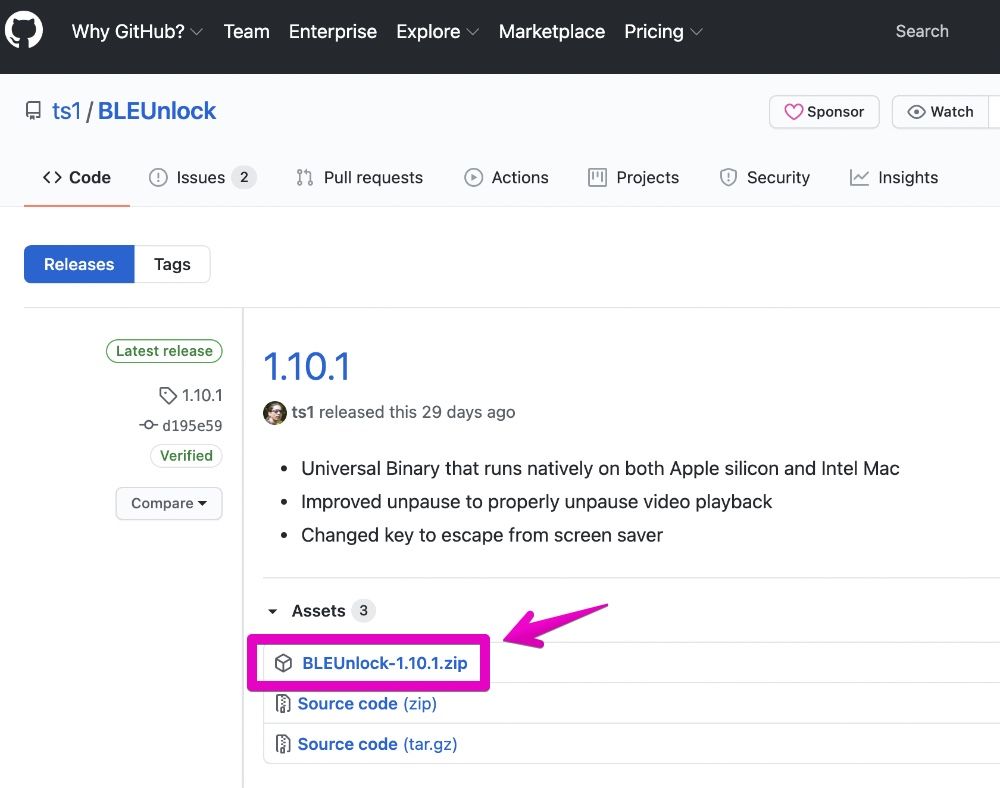
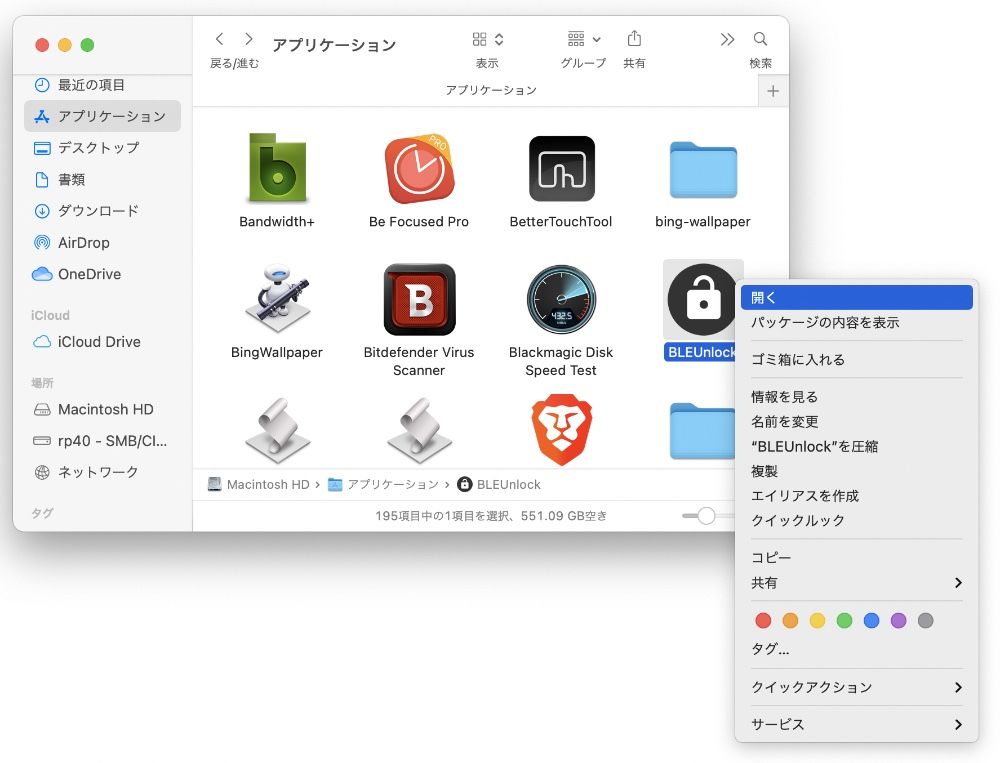
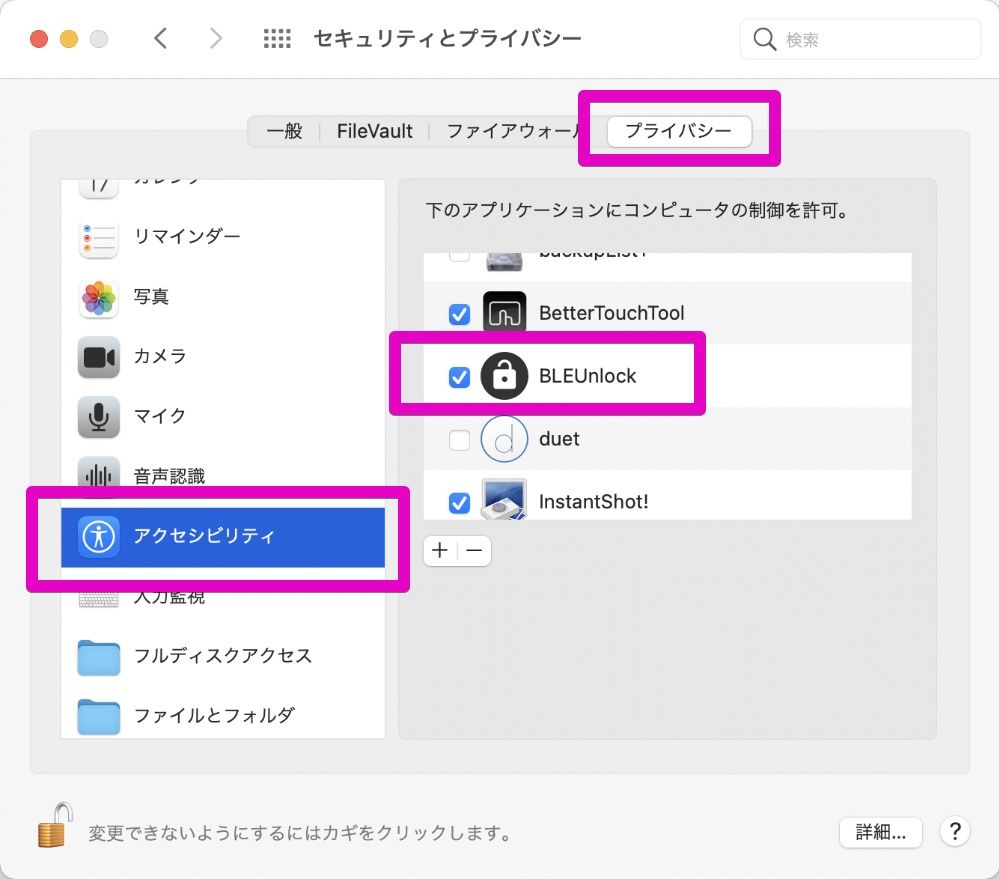
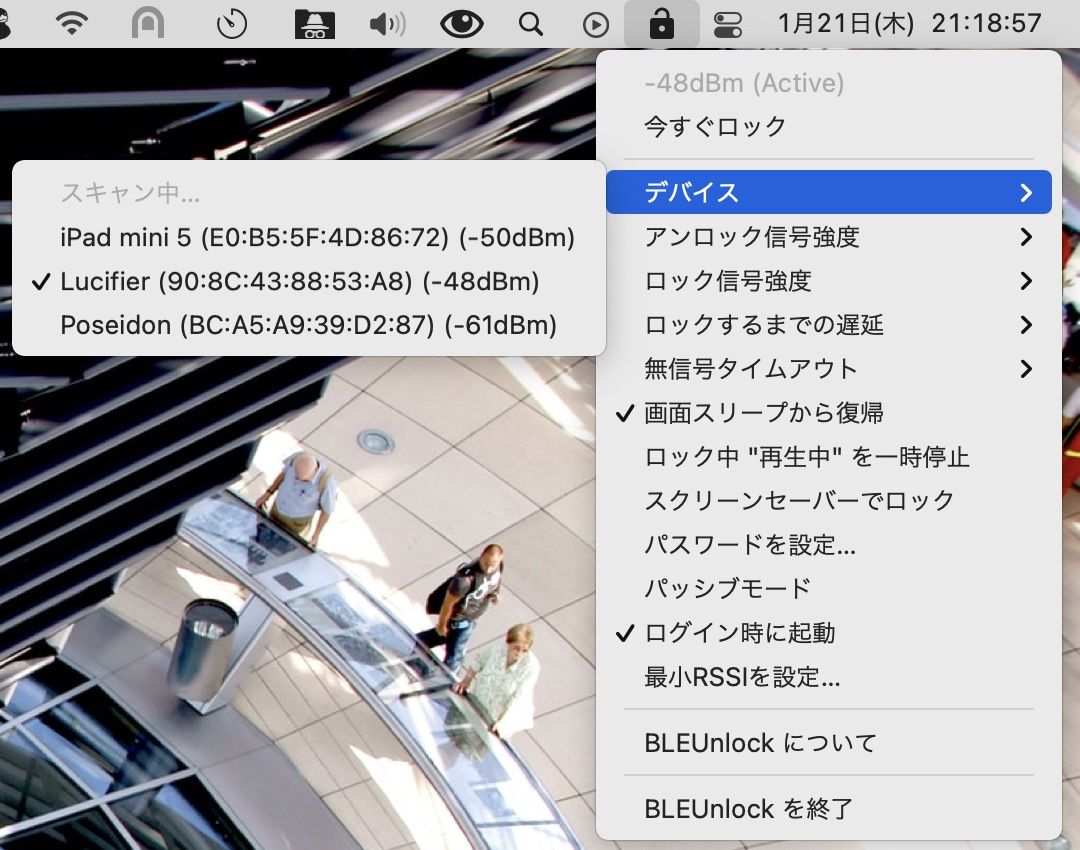
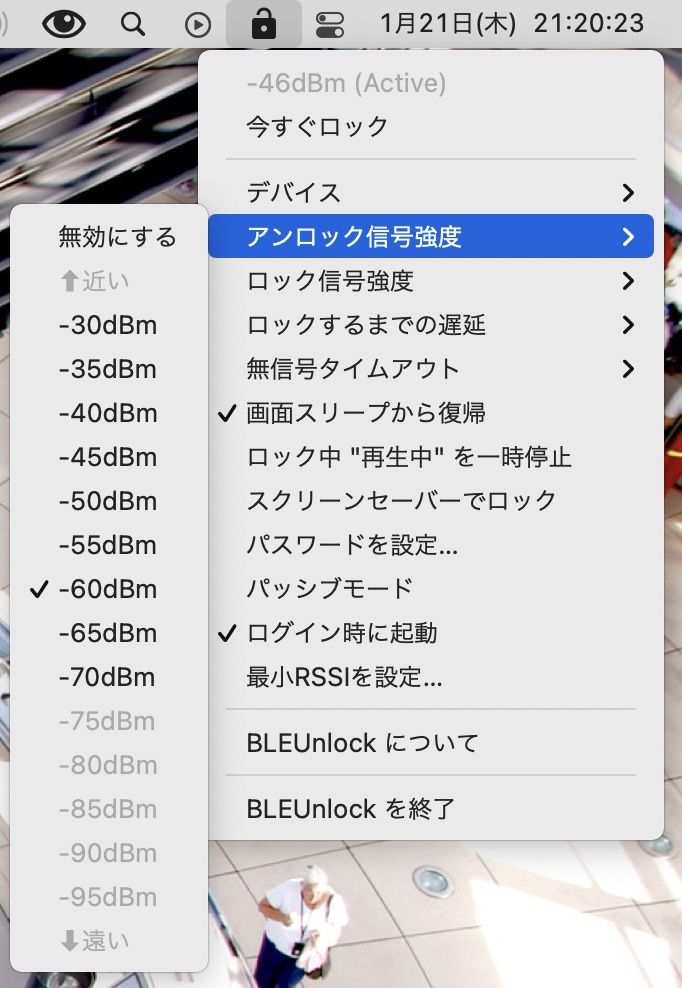
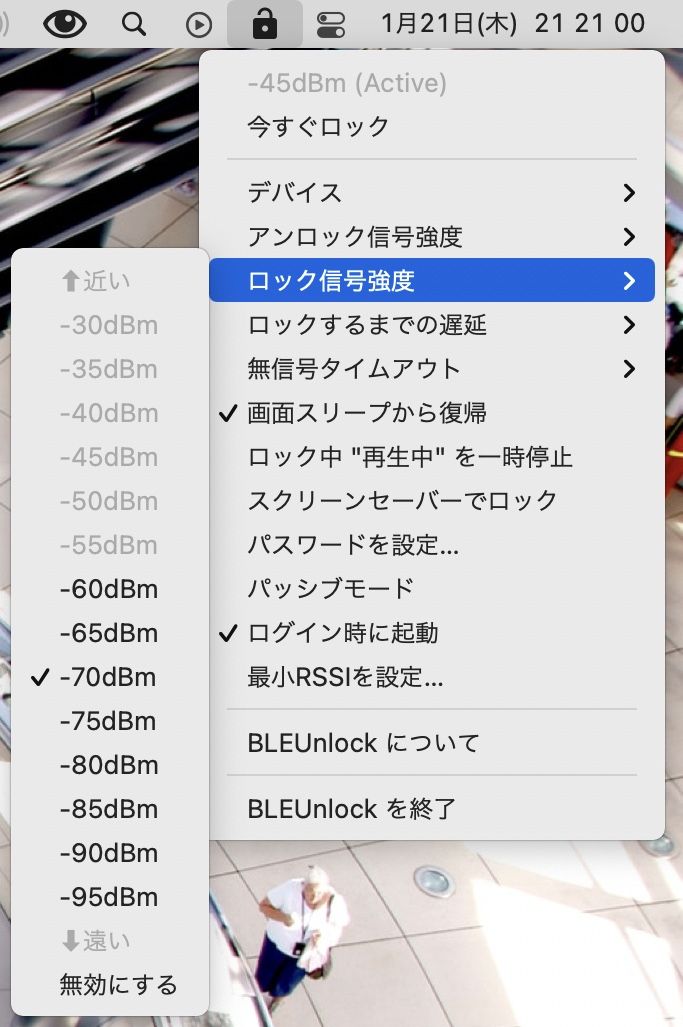
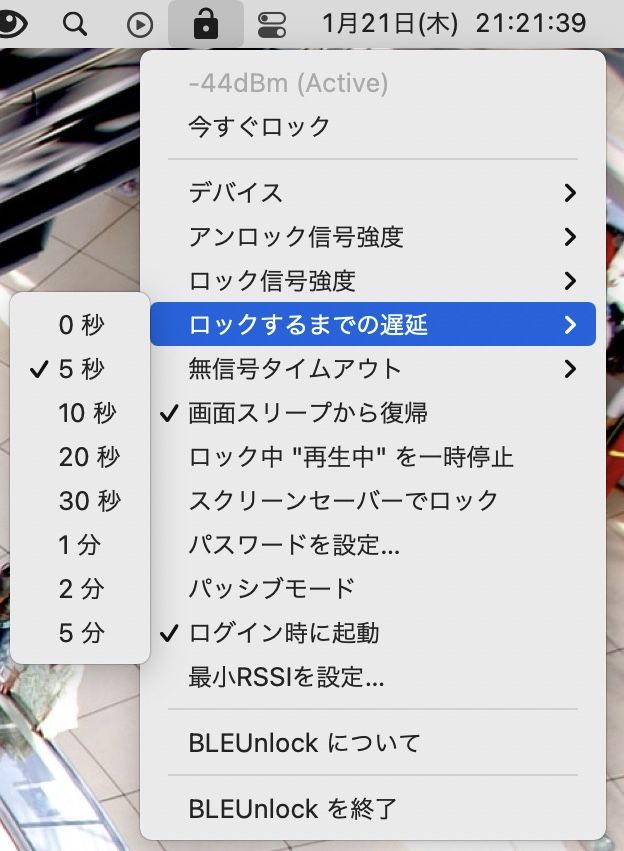
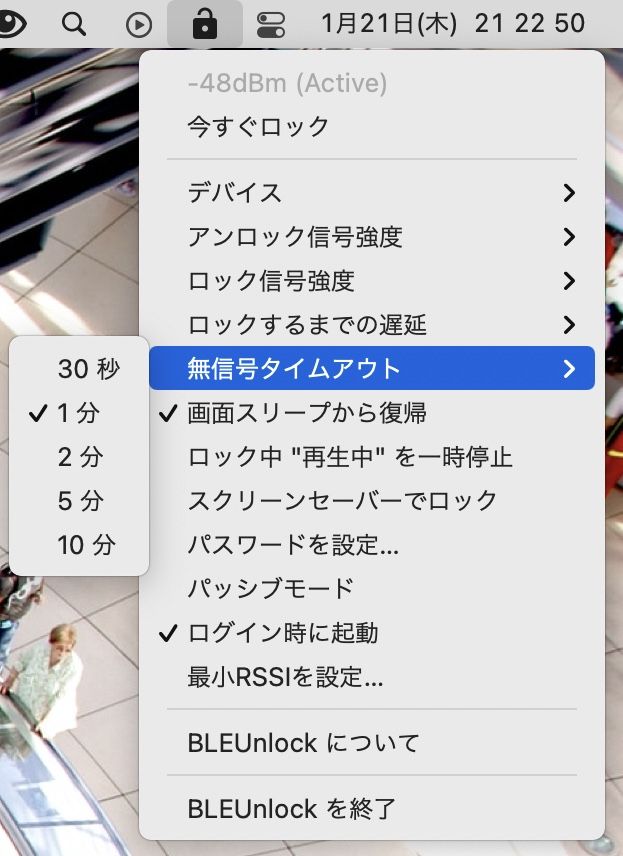
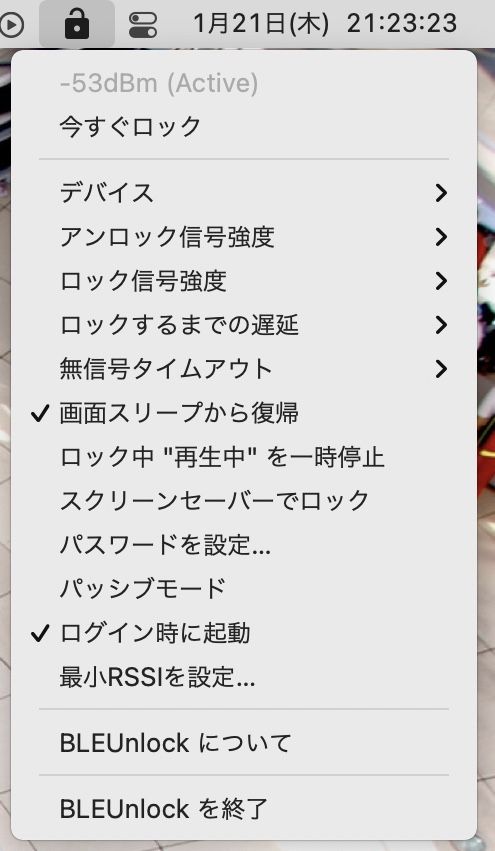


コメント